Зміст:
Що таке режим низької затримки NVIDIA
Режим низької затримки, розроблений компанією NVIDIA для фірмових відеокарт, так називається не випадково. Він призначений для зменшення часу передачі кадрів від моменту обробки до виводу на екран користувача, що позитивно впливає на зниження затримки в іграх. У налаштуваннях є три значення, кожне з яких відповідає за процес подачі кадрів на рендеринг. На наступному графіку, створеному NVIDIA для демонстрації технології, ви бачите залежність вибраного параметра і графічної затримки. Помітно, що при встановленні значення "Ультра" затримка стає мінімальною, що дозволяє користувачу швидше реагувати на події в іграх, а на практиці це "швидше" означає всього кілька мілісекунд, які можуть стати вирішальними.
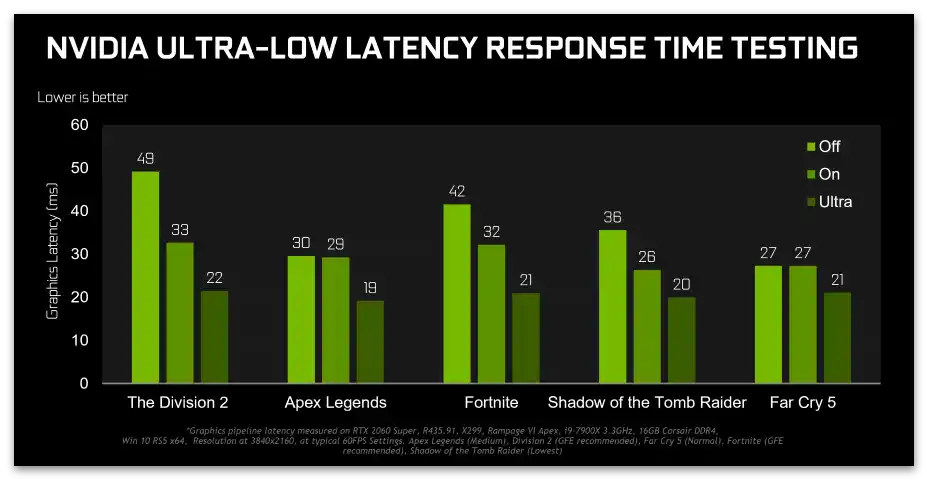
Давайте розберемо принцип функціонування даної технології, щоб зрозуміти, навіщо вона взагалі потрібна і як впливає на встановлене в комп'ютері залізо. Кадри з гри поміщаються в рендер, тобто обробляються для виводу на екран. Цим займається графічний процесор, а сама процедура триває менше секунди. За замовчуванням присутня певна буферизація, що сповільнює процес передачі кадрів. Технологія низької затримки позбавляє від подібних лагів і дозволяє кожному кадру відправитися на обробку вчасно. Є кілька важливих нюансів, пов'язаних з цією функцією:
- Режим низької затримки підвищує навантаження на центральний процесор, але під час гри він не повинен завантажуватися на 100%, щоб встигати обробляти й інші запити. Завдяки процесору відбувається формування і відправка кадрів, а обробка пов'язана з відеокартою. При виникненні лагів відправки-обробки кадрів користувач бачить невеликі фризи на екрані, що заважають комфортній грі.
- Розглянута функція ніяк не пов'язана з підвищенням кількості кадрів на секунду і оптимізацією навантаження на залізо.Вона призначена для зменшення часу затримок і іноді навіть на кілька відсотків знижує загальний FPS у грі, тому його повинно бути з запасом, якщо ви збираєтеся активувати режим низької затримки.
- Потрібен встановлений драйвер не нижче версії 436.02, оскільки раніше ця технологія не підтримувалася. Додатково слід враховувати, що якщо в іграх для обробки графіки використовується DirectX 12 або Vulkan, то режим низької затримки працювати не буде через те, що дії з відправки кадрів на себе беруть інші засоби, ігноруючи налаштування відеокарти.
Пошук і включення режиму
Розберемося з тим, як знайти розглядуваний режим у налаштуваннях відеокарти та включити його, щоб оцінити дію. Для цього необхідний встановлений драйвер останньої версії, а якщо його оновлення давно не проводилося, скористайтеся посібником за посиланням нижче, вибравши підходящий метод установки нової версії.
Докладніше: Оновлюємо драйвери відеокарти NVIDIA
Як тільки ви готові розпочати роботу з технологією низької затримки, зверніть увагу на наступну інструкцію щодо пошуку параметра.
- Клацніть правою кнопкою миші по порожньому місцю на робочому столі і з появившогося меню виберіть пункт "Панель управління NVIDIA". Якщо цей метод вам не підходить, є ще два інших, які дозволяють перейти до того ж самого вікна з налаштуваннями.
Докладніше: Запускаємо Панель управління NVIDIA
- У розділі "Параметри 3D" відкрийте категорію "Управління параметрами 3D".
- На вкладці "Глобальні параметри" знайдіть рядок з назвою "Режим низької затримки".
- При відкритті списку з її значеннями ви побачите три доступних варіанти. Про дію кожного йтиметься в наступному розділі статті.
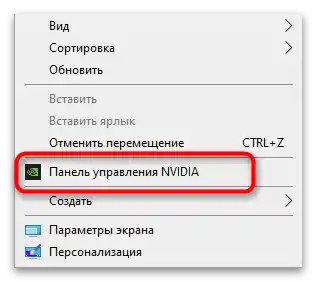
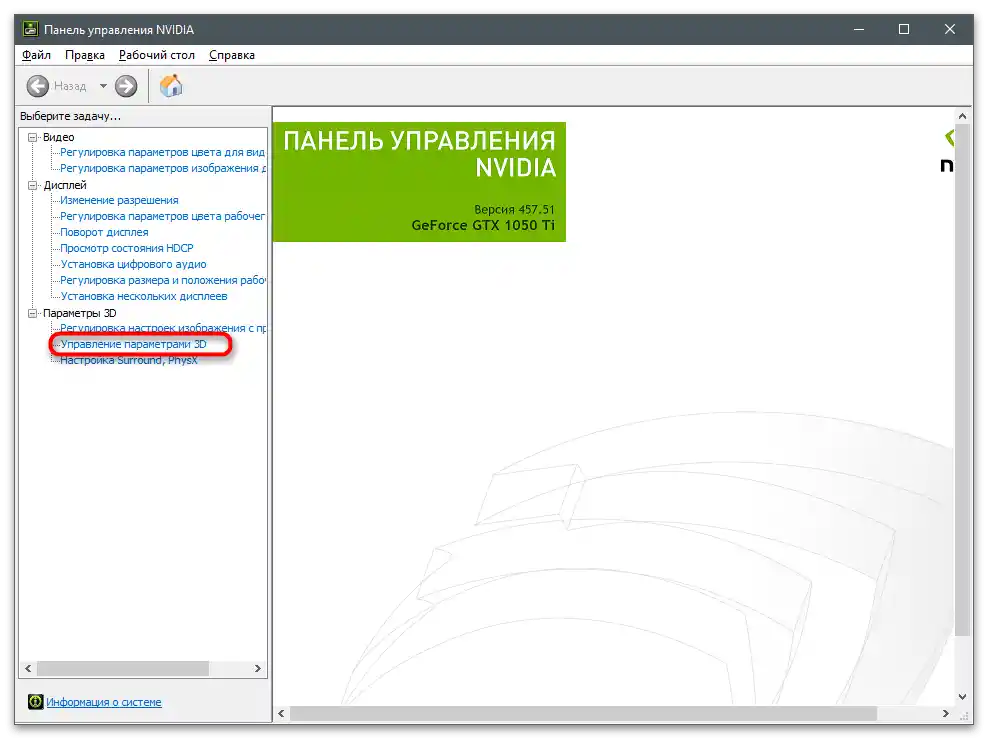
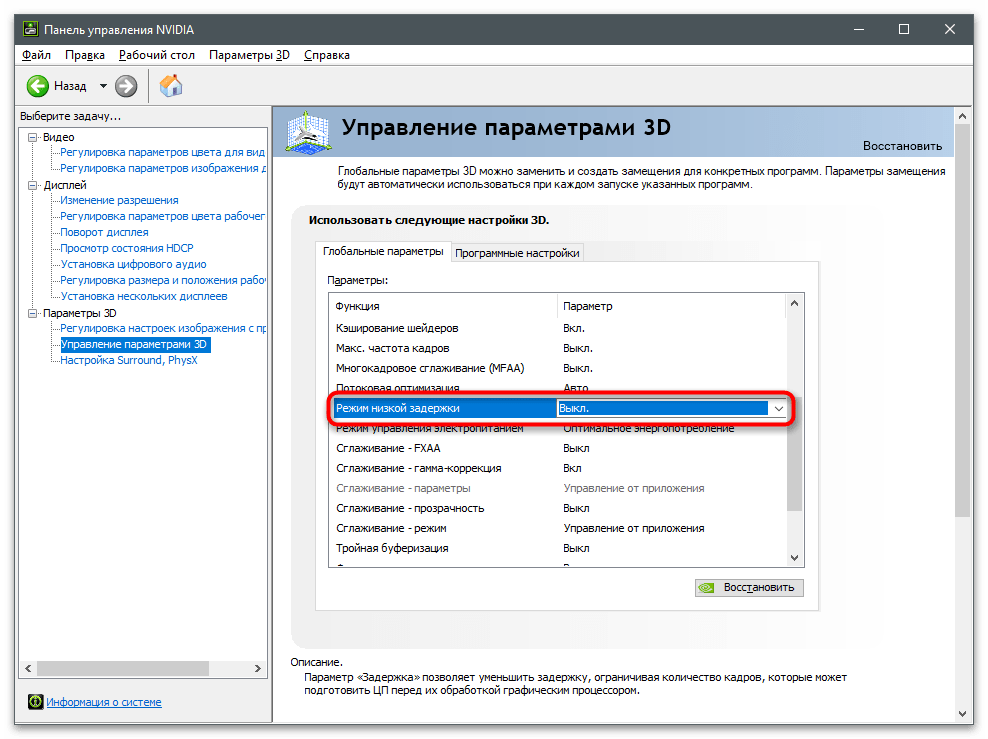
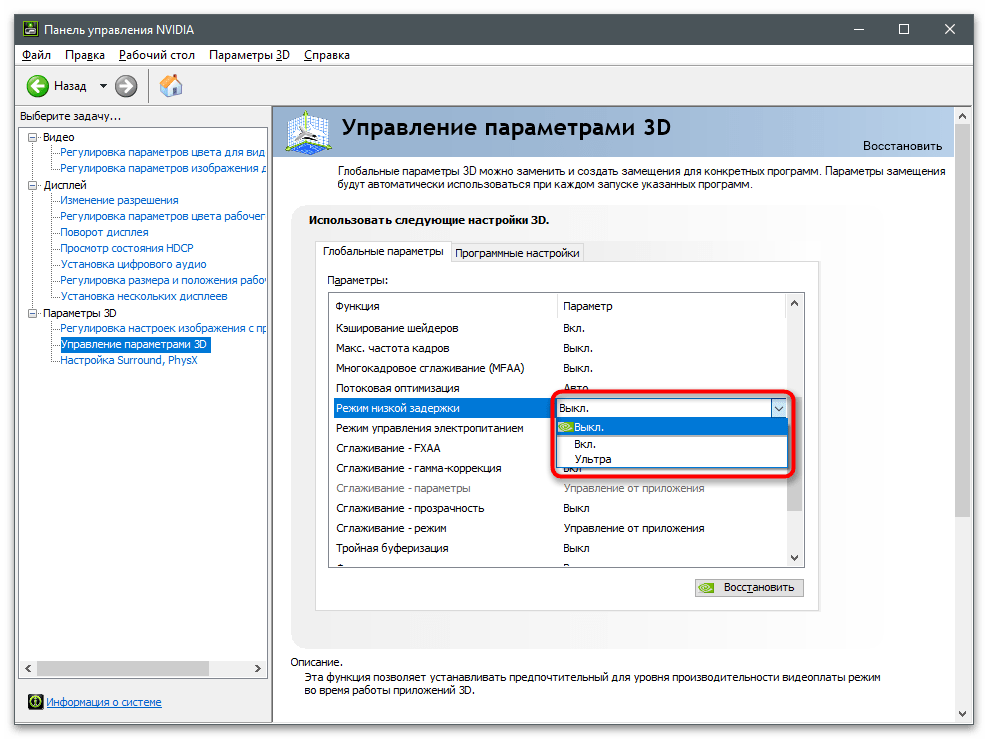
Вибір параметра режиму низької затримки NVIDIA
Тепер, коли з місцезнаходженням параметра все зрозуміло, залишається відкритим питання про вибір його значення.Він залежить від того, в які ігри ви граєте, наскільки потужне залізо встановлено в комп'ютері та чи є запас FPS для того, щоб без виникнення лагів і фризів встановити значення режиму низької затримки на "Ultra". Розглянемо всі три доступні стани налаштування:
- Вимк. У цьому випадку ігровий движок автоматично відправляє на обробку від одного до трьох кадрів (іноді трохи більше), забезпечуючи тим самим максимальну пропускну здатність при рендерингу.
- Увімк. Встановлює обмеження в черзі для одного кадру: під час роботи програми обробляються лише два кадри і не більше, що дещо знижує затримку під час гри.
- Ультра. У цьому режимі технологія споживає найбільше потужностей процесора, оскільки відправляє кадр на обробку відразу ж за запитом без поміщення в чергу. Так затримка зводиться до мінімуму, однак навантаження на ЦП збільшується.
Якщо після внесення змін ви помітили, що лаги тільки збільшилися, а управління в грі стало менш чутливим, краще вимкнути цю технологію, дозволивши поміщати кадри в чергу та обробляти їх послідовно. Так, затримка трохи підвищиться, але її не буде помітно, коли кількість FPS також зросте.
Режим низької затримки — один з багатьох параметрів, присутніх у налаштуваннях NVIDIA. Регулювання лише одного з них недостатньо для того, щоб забезпечити максимальну продуктивність у іграх або оптимізувати їх. У більшості випадків потрібно використовувати й інші параметри, встановлюючи їх значення відповідно до особистих вимог.
Докладніше: Налаштування відеокарти NVIDIA